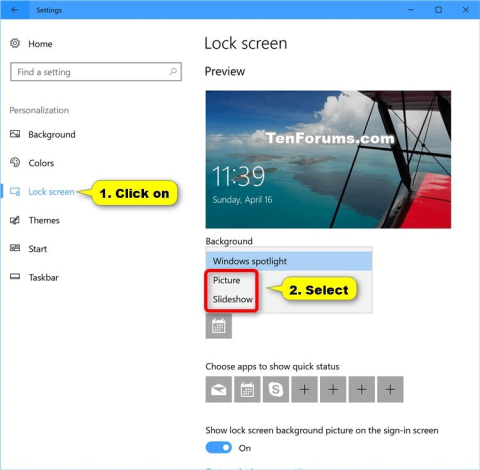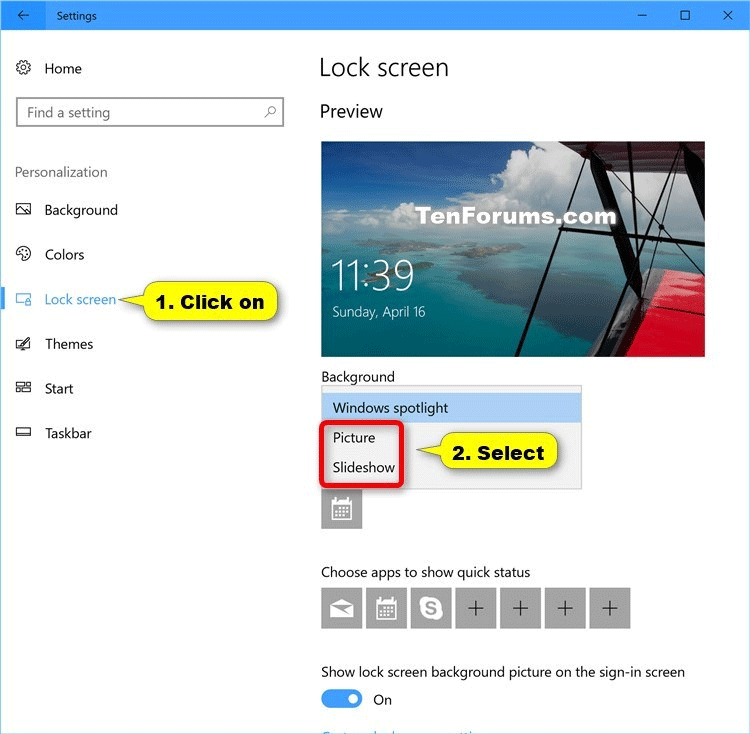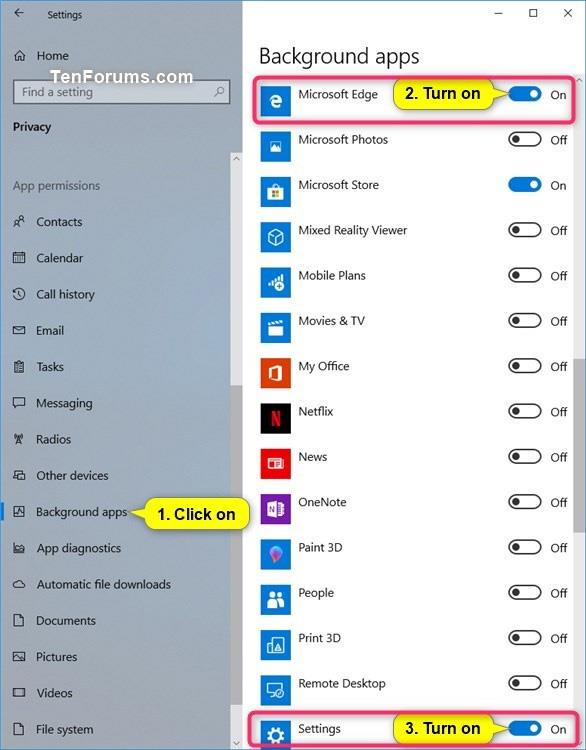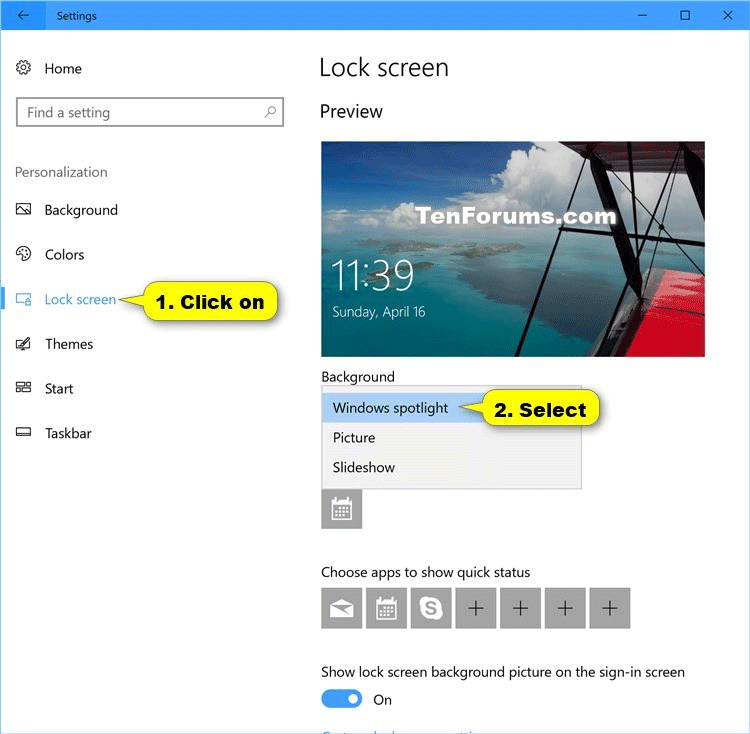Windows Spotlight — это вариант фона экрана блокировки , который отображает разные обои и иногда предлагает предложения от Bing. Windows Spotlight доступен во всех настольных версиях Windows 10.
Например, Windows Spotlight будет каждый день отображать разные фоны по вашему выбору. Вы также можете просмотреть другие функции и возможности Windows.
Иногда вы можете обнаружить, что Windows Spotlight не работает или зависает на изображении. В этой статье показано, как сбросить и перерегистрировать Windows Spotlight, если он не работает или зависает на том же изображении в Windows 10.
Как сбросить и перерегистрировать Windows Spotlight в Windows 10
Шаг 1 . Во-первых, вам необходимо убедиться, что Microsoft Edge и «Настройки в фоновых приложениях» включены, чтобы иметь возможность запускать изображение Windows Spotlight в фоновом режиме.
Шаг 2 . Откройте «Настройки» , нажмите значок «Персонализация» .
Шаг 3 . Нажмите «Экран блокировки » слева, выберите «Изображение » или «Слайд-шоу» в качестве временного фона экрана блокировки вместо Windows Spotlight в раскрывающемся меню в разделе « Фон» справа и закройте « Настройки» .
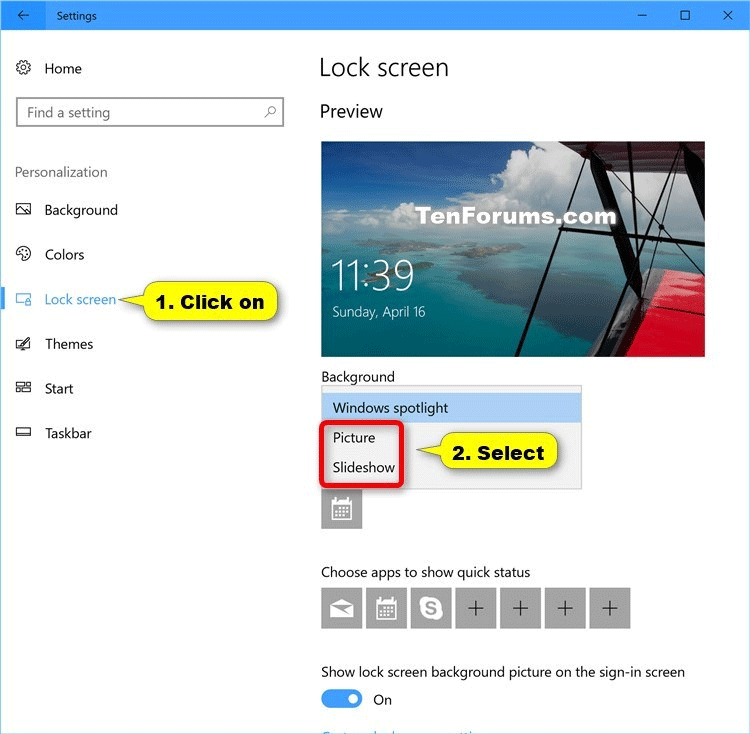
Шаг 4 . Загрузите файл .bat по ссылке ниже.
https://www.tenforums.com/attachments/tutorials/130522d1492408303-reset-re-register-windows-spotlight-windows-10-a-reset_and_re-register_windows_spotlight.bat
Примечание. Файл .bat удалит все файлы в двух папках ниже, чтобы сбросить Windows Spotlight и перерегистрировать текущую учетную запись.
Код
:: Reset Windows Spotlight
DEL /F /S /Q /A "%USERPROFILE%/AppData\Local\Packages\Microsoft.Windows.ContentDeliveryManager_cw5n1h2txyewy\LocalState\Assets"
DEL /F /S /Q /A "%USERPROFILE%/AppData\Local\Packages\Microsoft.Windows.ContentDeliveryManager_cw5n1h2txyewy\Settings"
:: Re-register Windows Spotlight
PowerShell -ExecutionPolicy Unrestricted -Command "& {$manifest = (Get-AppxPackage *ContentDeliveryManager*).InstallLocation + '\AppxManifest.xml' ; Add-AppxPackage -DisableDevelopmentMode -Register $manifest}"
Шаг 5 . Сохраните файл .bat на свой компьютер.
Шаг 6 . Разблокируйте файл .bat и запустите его.
Шаг 7 . Перезагрузите компьютер, чтобы применить изменения.
Шаг 8. После повторного входа в Windows под своей учетной записью убедитесь, что вы включили Microsoft Edge и настройки в меню «Настройки» > «Конфиденциальность» > «Фоновые приложения» .
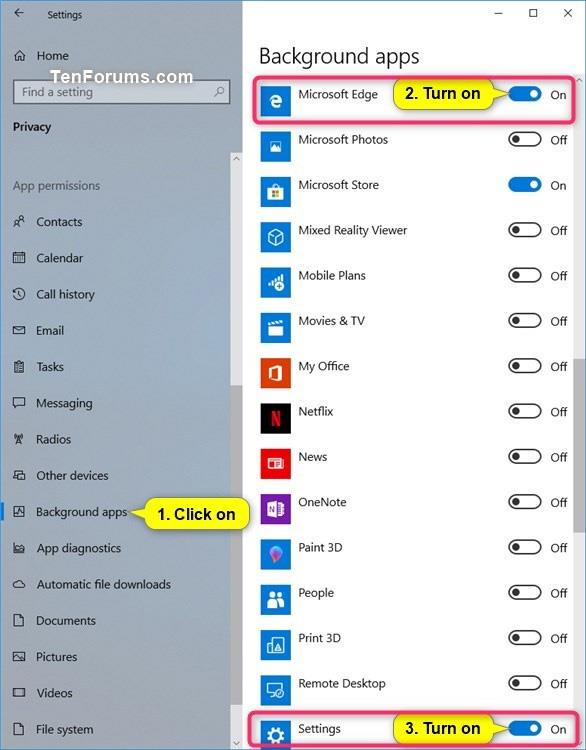
Шаг 9 . На странице настроек щелкните значок «Персонализация» .
Шаг 10 . Нажмите « Экран блокировки» слева, снова выберите «Использовать подсветку Windows» в раскрывающемся списке « Фон » справа в качестве фона экрана блокировки и закройте « Настройки» .
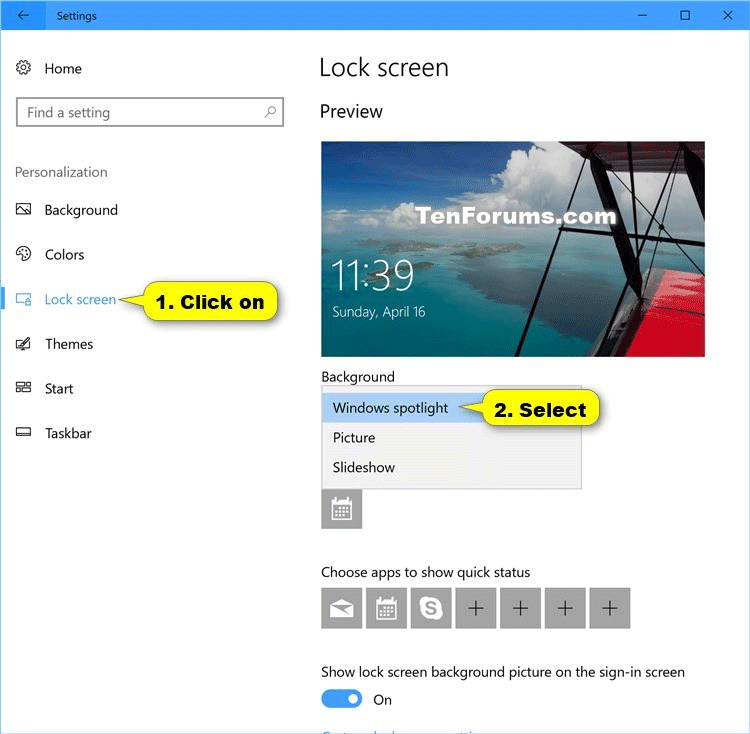
Шаг 11 . Заблокируйте компьютер ( Win+ L), чтобы проверить, снова ли нормально работает Windows Spotlight.
Примечание. Иногда после сброса Windows Spotlight необходимо подождать 24 часа для повторной синхронизации.
Желаю вам успехов!